Catatan
Akses ke halaman ini memerlukan otorisasi. Anda dapat mencoba masuk atau mengubah direktori.
Akses ke halaman ini memerlukan otorisasi. Anda dapat mencoba mengubah direktori.
Jika Anda atau orang lain secara tidak sengaja menghapus alur non-solusi atau solusi, Anda dapat memulihkannya dalam waktu 21 hari sejak penghapusan.
Ada dua cara untuk memulihkan aliran yang terhapus.
- Gunakan Power Automate Konektor Manajemen untuk memulihkan alur yang dihapus.
- Gunakan PowerShell untuk memulihkan aliran yang dihapus.
Catatan
- Langkah-langkah dalam artikel ini berlaku untuk aliran non-solusi dan solusi.
- Alur yang dihapus lebih dari 21 hari lalu tidak dapat dipulihkan. Kedua metode pemulihan (skrip PowerShell dan Power Automate Konektor Manajemen), serta Dukungan Microsoft tidak dapat membantu memulihkannya.
- Setelah Anda memulihkan aliran, status defaultnya adalah nonaktif. Anda harus mengaktifkan aliran secara manual, sesuai kebutuhan Anda.
- Pelajari selengkapnya tentang memulihkan alur desktop terhapus yang dibuat oleh Power Automate untuk desktop di Pulihkan alur desktop yang terhapus.
Pulihkan aliran yang dihapus dengan konektor Manajemen Power Automate
Anda dapat memulihkan aliran non-solusi atau solusi yang dihapus dalam waktu 21 hari sejak penghapusan menggunakan Power Automate. Aliran non-solusi adalah aliran yang tidak tercipta di dalam solusi. Sebagai admin, yang Anda perlukan hanyalah alur tombol dengan dua Power Automate tindakan konektor manajemen—Daftar Alur sebagai Admin dan Pulihkan Alur yang Dihapus sebagai Admin.
Sebagai bagian dari proses ini, dalam empat langkah mudah dan cepat, pertama-tama Anda akan membuat daftar alur yang dihapus dalam suatu lingkungan menggunakan tindakan Daftar alur sebagai Admin . Kemudian, Anda akan menggunakan tindakan Pulihkan Alur yang Dihapus sebagai Admin untuk memulihkan alur menggunakan flowName properti alur yang Anda ambil dari tindakan Daftar alur sebagai Admin .
Bangun alur manual dengan tombol pemicu.

Tambahkan tindakan Daftar Alur sebagai Admin .
Pilih Langkah Baru.
Cari tindakan Power Automate Konektor Manajemen atau Daftar Alur sebagai Admin .
Pilih tindakan Daftar Alur sebagai Admin .
Pada menu tarik-turun Lingkungan , pilih lingkungan tempat aliran awalnya dihapus.
Pada menu tarik-turun Sertakan Alur yang Dihapus Sementara , pilih Ya.

Jalankan alur untuk mencatat
flowNamealur yang ingin Anda ambil.Jalankan alurnya.
Perluas alirannya.
Perluas OUTPUT/nilai mentah dari tindakan Daftar Alur sebagai Admin .
Anda akan melihat semua alur di lingkungan tersebut yang dapat Anda akses sebagai admin, termasuk alur yang dihapus sementara.
Dengan menggunakan "displayName" di antara metadata aliran lainnya, identifikasi aliran yang ingin Anda pulihkan dan catat namanya di kolom "name" .
Pada gambar layar berikut, nama aliran disorot dengan warna hijau. Anda akan menggunakan nilai ini untuk langkah berikutnya.

Tambahkan tindakan Pulihkan Alur yang Dihapus sebagai Admin dan jalankan alurnya.
Tambahkan tindakan Pulihkan Alur yang Dihapus sebagai Admin dari Power Automate Konektor Manajemen.
Di bidang Flow , masukkan nilai nama dari langkah 3.

Jalankan alurnya.
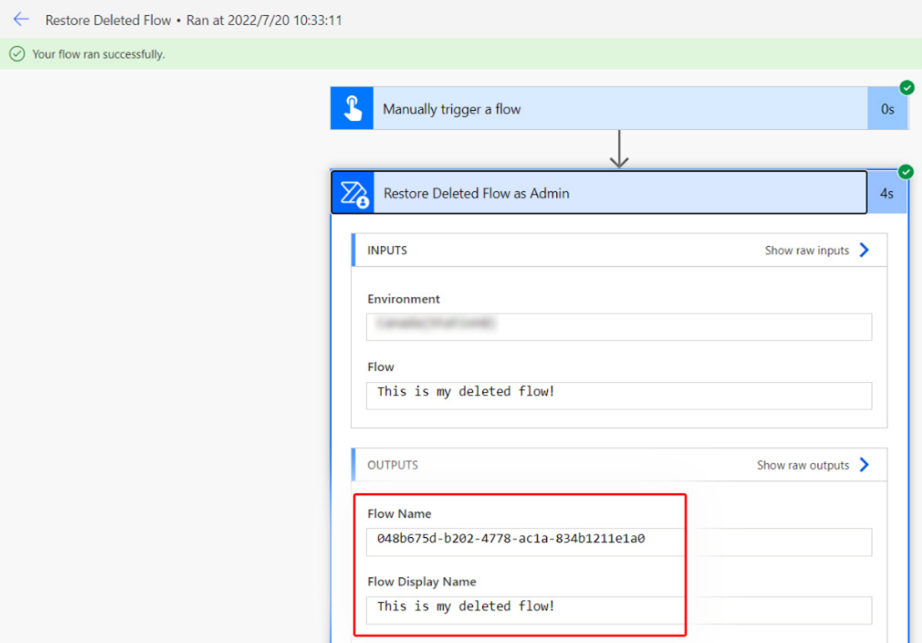
Setelah proses berhasil, Anda akan melihat bahwa aliran telah dipulihkan dalam status nonaktif di lingkungan tempat awalnya dihapus.
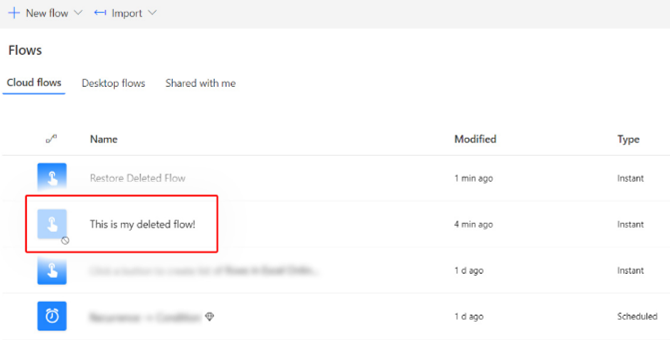
Memulihkan aliran yang dihapus dengan PowerShell
Di bagian ini, Anda akan mempelajari cara memulihkan aliran yang dihapus menggunakan PowerShell.
Prasyarat untuk PowerShell
- Anda harus menginstal versi terbaru cmdlet PowerShell untuk Power Apps.
- Anda harus menjadi admin lingkungan.
- Harus ada kebijakan eksekusi yang ditetapkan pada perangkat Anda untuk menjalankan skrip PowerShell.
Buka PowerShell dengan hak istimewa yang lebih tinggi untuk memulai.

Instal versi terbaru cmdlet PowerShell untuk Power Apps.
Masuk ke Power Apps lingkungan Anda.
Gunakan perintah ini untuk mengautentikasi ke suatu lingkungan. Perintah ini membuka jendela terpisah yang meminta Microsoft Entra detail autentikasi Anda.
Add-PowerAppsAccountBerikan kredensial yang ingin Anda gunakan untuk terhubung ke lingkungan Anda.
Jalankan skrip berikut untuk mendapatkan daftar alur di lingkungan, termasuk alur yang dihapus sementara dalam 21 hari terakhir.
Jika parameter
IncludeDeletedtidak dikenali, Anda mungkin bekerja dengan skrip PowerShell versi lama. Pastikan Anda menggunakan modul skrip versi terbaru dan coba lagi langkah-langkahnya.Get-AdminFlow -EnvironmentName 41a90621-d489-4c6f-9172-81183bd7db6c -IncludeDeleted $true //To view examples: Get-Help Get-AdminFlow -ExamplesTip
Navigasi ke URL salah satu alur di lingkungan Anda untuk mendapatkan nama lingkungan (https://make.powerautomate.com/Environments/<EnvironmentName>/flows) yang diperlukan untuk langkah berikutnya. Jangan hilangkan kata awalan di URL jika nama lingkungan Anda memuatnya, misalnya, Default-8ae09283902-....

Secara opsional, Anda dapat memfilter daftar alur jika Anda mengetahui bagian nama alur yang dihapus yang flowID-nya ingin Anda temukan. Untuk melakukan hal ini, gunakan skrip yang mirip dengan yang ini yang menemukan semua alur (termasuk alur yang dihapus sementara) di lingkungan 3c2f7648-ad60-4871-91cb-b77d7ef3c239 yang berisi string "Pengujian" pada nama tampilannya. 256fe2cd306052f68b89f96bc6be643
Get-AdminFlow Testing -EnvironmentName 3c2f7648-ad60-4871-91cb-b77d7ef3c239 -IncludeDeleted $trueCatat
FlowNamenilai aliran yang ingin Anda pulihkan dari langkah sebelumnya.Jalankan skrip berikut untuk memulihkan aliran yang dihapus sementara dengan
FlowNamenilai sebagai 4d1f7648-ad60-4871-91cb-b77d7ef3c239 dalam lingkungan bernama Default-55abc7e5-2812-4d73-9d2f-8d9017f8c877.Restore-AdminFlow -EnvironmentName Default-55abc7e5-2812-4d73-9d2f-8d9017f8c877 -FlowName 4d1f7648-ad60-4871-91cb-b77d7ef3c239 //To view examples: Get-Help Restore-AdminFlow -ExamplesSecara opsional, Anda dapat menjalankan skrip
Restore-AdminFlowdengan argumen berikut untuk memulihkan beberapa alur yang terhapus.foreach ($id in @( "4d1f7648-ad60-4871-91cb-b77d7ef3c239", "eb2266a8-67b6-4919-8afd-f59c3c0e4131" )) { Restore-AdminFlow -EnvironmentName Default-55abc7e5-2812-4d73-9d2f-8d9017f8c877 -FlowName $id; Start-Sleep -Seconds 1 }